So erhalten Sie Schlafenszeit-Benachrichtigungen basierend auf der Zeit, zu der Sie aufwachen müssen

So erhalten Sie Schlafenszeit-Benachrichtigungen basierend auf der Zeit, zu der Sie aufwachen müssen
Ist Ihnen schon einmal ein Programm oder eine Anwendung unter Windows 7 / Vista begegnet, das/die einfach nicht läuft? Entweder wird ein Blue Screen of Death (BSoD) oder ein Windows-Fehler angezeigt. Bei diesem Problem erscheint ein Fenster mit der Meldung, dass das Programm nicht mehr ausgeführt werden kann, da die DLL-Dateien in System 32 nicht verfügbar sind. Das ist ziemlich ärgerlich, wenn Sie die Anwendung unter schwierigen Bedingungen ausführen möchten. Glücklicherweise verfügt Windows 7 / Vista über eine Kompatibilitätsfunktion, die dieses Problem behebt.
Wenn ein Programm unter Vista nicht ausgeführt werden kann, klicken Sie mit der rechten Maustaste auf die EXE-Datei
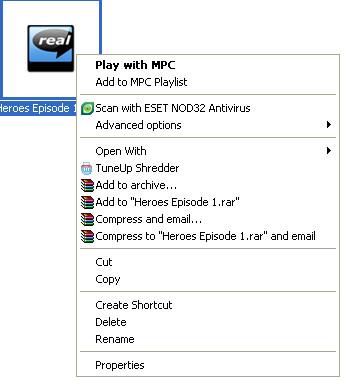
Wählen Sie nun Eigenschaften aus und klicken Sie auf die Registerkarte Kompatibilität.
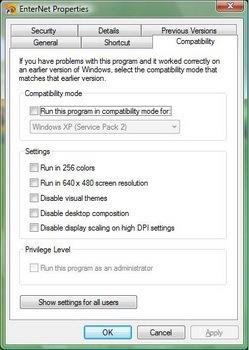
Wählen Sie aus dem Dropdown-Menü Windows XP oder die frühere Betriebssystemversion , die das Programm ausführen konnte.
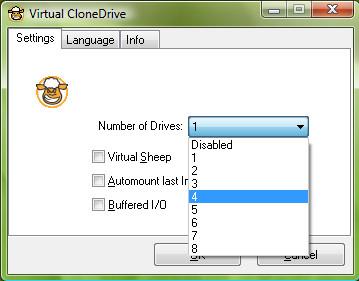
Stellen Sie sicher, dass Sie das Kontrollkästchen „Dieses Programm als Administrator ausführen“ aktivieren.
Ist diese Option ausgegraut, verfügt das aktuell angemeldete Benutzerkonto nicht über Administratorrechte. Klicken Sie auf die Schaltfläche Einstellungen für alle Benutzer anzeigen , geben Sie ein Administratorkennwort ein und aktivieren Sie anschließend die Option Dieses Programm als Administrator ausführen. Ein anderer Grund für die Ausgrauung dieser Option könnte sein, dass Ihre Benutzerkontensteuerung deaktiviert ist. Aktivieren Sie sie und starten Sie Ihren Computer neu.
Alternative Lösung
Anstatt die Eigenschaften eines Programms manuell zu bearbeiten, können Sie den Programmkompatibilitätsassistenten verwenden.
Öffnen Sie „Hilfe und Support“ über das Startmenü.
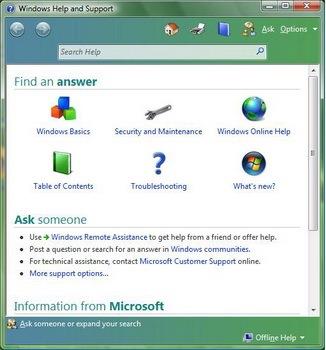
Suchen Sie nach dem Programmkompatibilitätsassistenten und drücken Sie die Eingabetaste.
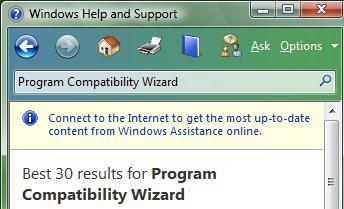
Klicken Sie in den Suchergebnissen auf „Programmkompatibilitätsassistenten starten“
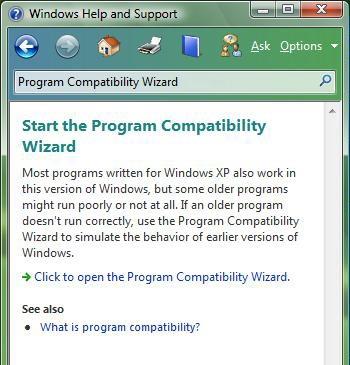
Wählen Sie nun „Klicken Sie hier, um den Programmkompatibilitätsassistenten zu öffnen“ .
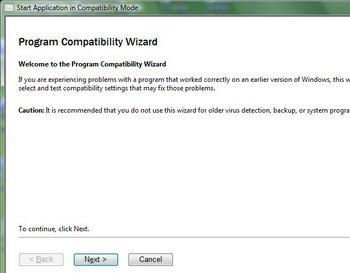
Klicken Sie auf Weiter , beantworten Sie die Fragen im Programmkompatibilitätsassistenten und wählen Sie das Programm aus der Liste aus.
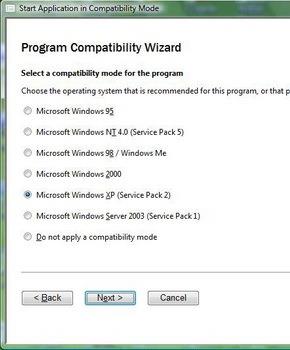
Wählen Sie das Betriebssystem und die visuellen Einstellungen aus der Liste aus und denken Sie daran, die Berechtigung „Als Administrator ausführen“ zu aktivieren .
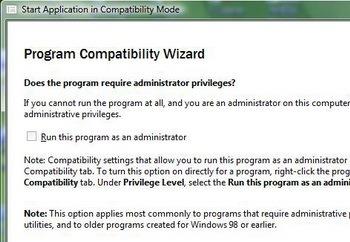
Und fertig! Wenn Sie Fragen haben, lassen Sie es uns wissen. 🙂
So erhalten Sie Schlafenszeit-Benachrichtigungen basierend auf der Zeit, zu der Sie aufwachen müssen
So schalten Sie Ihren Computer über Ihr Telefon aus
Windows Update arbeitet grundsätzlich in Verbindung mit der Registrierung und verschiedenen DLL-, OCX- und AX-Dateien. Falls diese Dateien beschädigt werden, sind die meisten Funktionen von
Neue Systemschutz-Suiten schießen in letzter Zeit wie Pilze aus dem Boden, alle bringen eine weitere Antiviren-/Spam-Erkennungslösung mit sich, und wenn Sie Glück haben
Erfahren Sie, wie Sie Bluetooth unter Windows 10/11 aktivieren. Bluetooth muss aktiviert sein, damit Ihre Bluetooth-Geräte ordnungsgemäß funktionieren. Keine Sorge, es ist ganz einfach!
Zuvor haben wir NitroPDF getestet, einen netten PDF-Reader, der es dem Benutzer auch ermöglicht, Dokumente in PDF-Dateien zu konvertieren, mit Optionen wie Zusammenführen und Aufteilen der PDF
Haben Sie schon einmal ein Dokument oder eine Textdatei mit redundanten, unbrauchbaren Zeichen erhalten? Enthält der Text viele Sternchen, Bindestriche, Leerzeichen usw.?
So viele Leute haben nach dem kleinen rechteckigen Google-Symbol neben Windows 7 Start Orb auf meiner Taskleiste gefragt, dass ich mich endlich entschlossen habe, dies zu veröffentlichen
uTorrent ist mit Abstand der beliebteste Desktop-Client zum Herunterladen von Torrents. Obwohl es bei mir unter Windows 7 einwandfrei funktioniert, haben einige Leute
Jeder muss bei der Arbeit am Computer häufig Pausen einlegen. Wenn Sie keine Pausen machen, besteht eine große Chance, dass Ihre Augen aufspringen (okay, nicht aufspringen).







